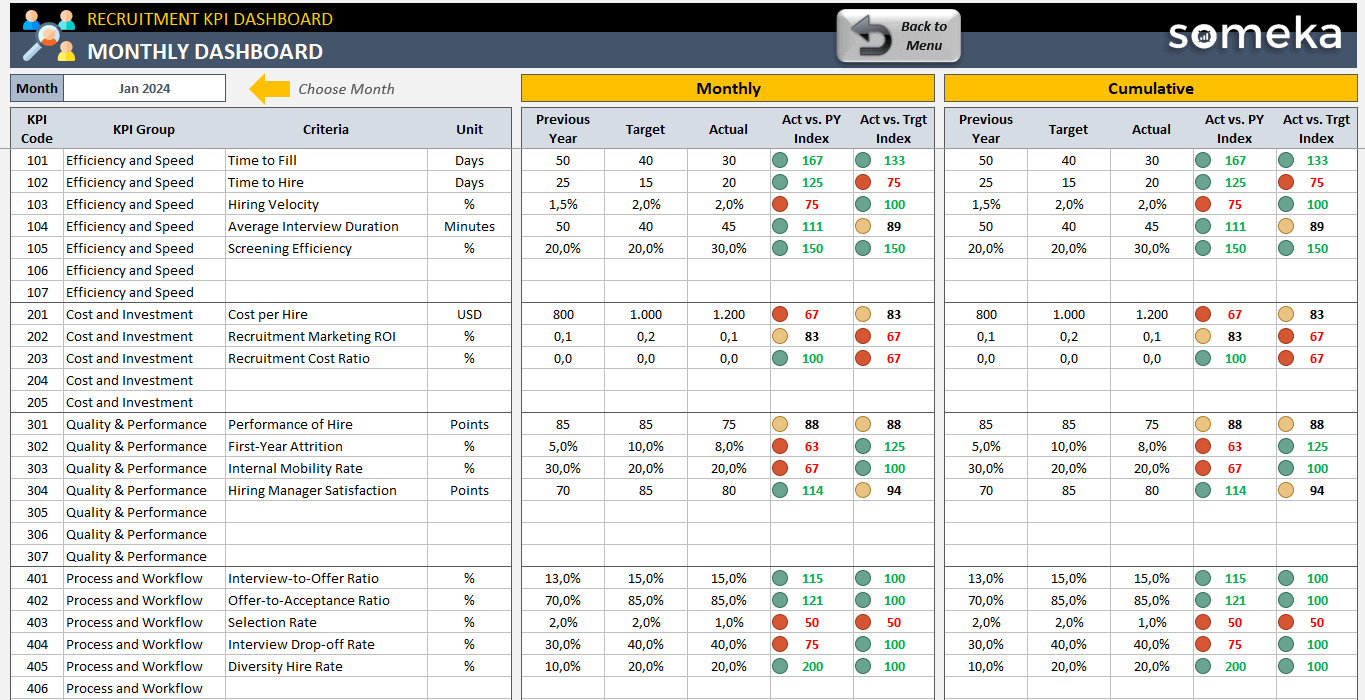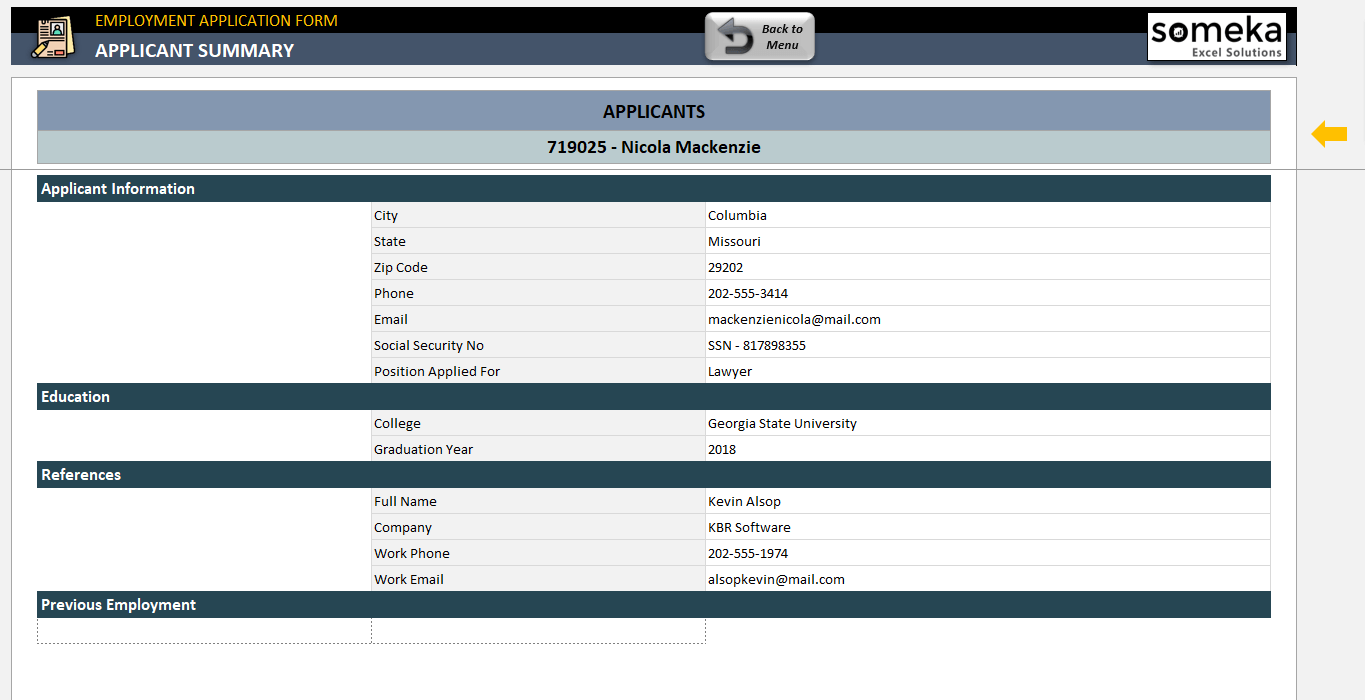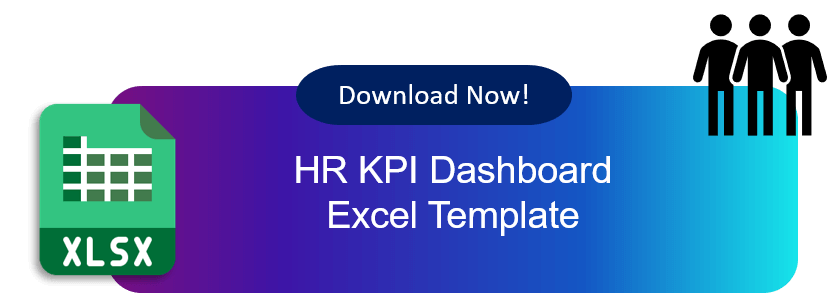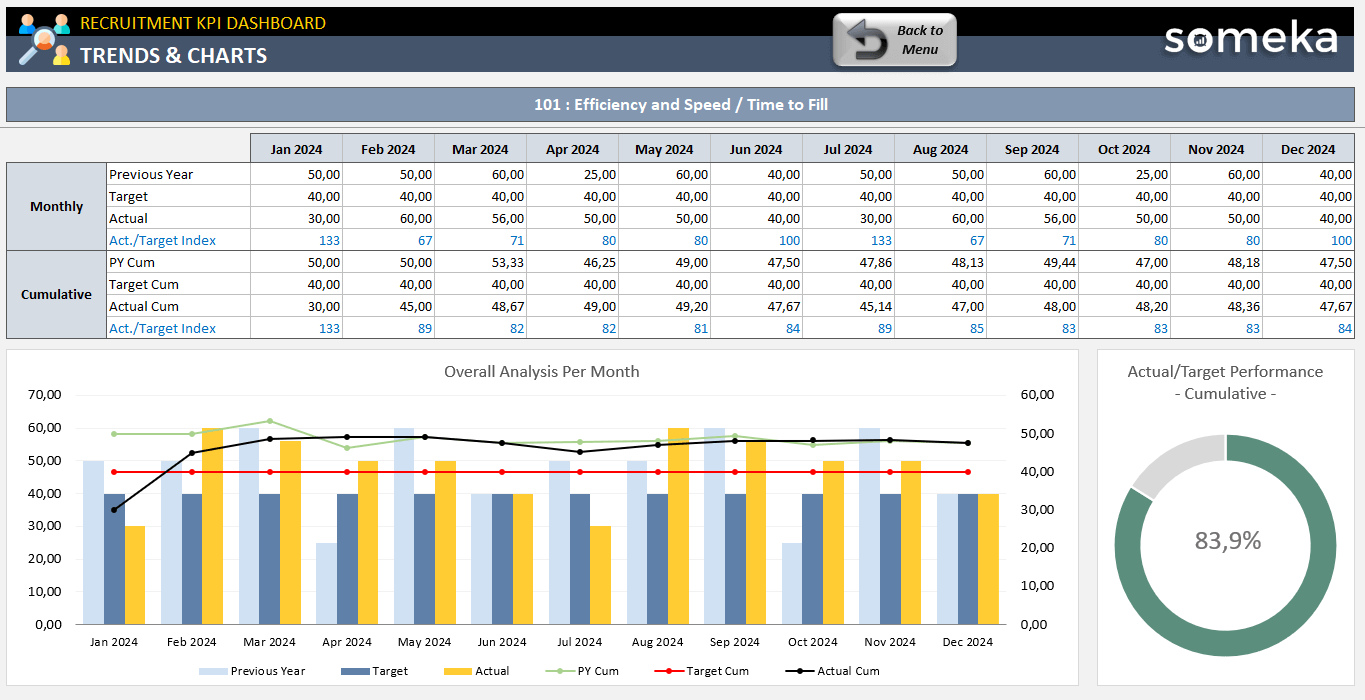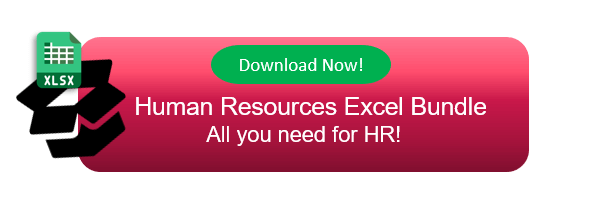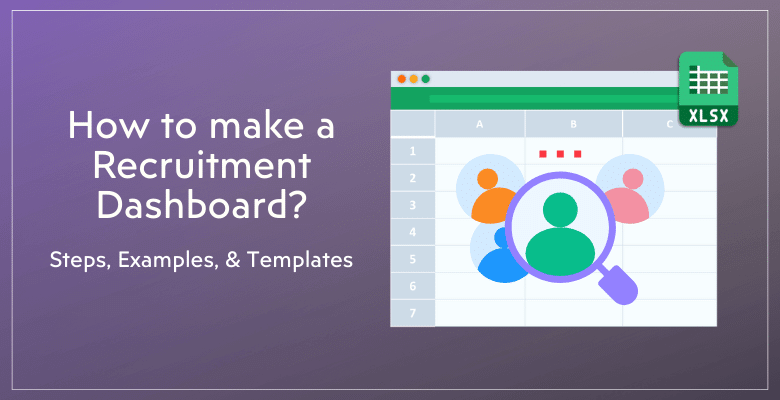
Excel’de İşe Alım Gösterge Tablosu Nasıl Oluşturulur? Örnekler, Adım Adım Rehber ve Ücretsiz Şablonlar
İşe alım sürecinizi etkili bir şekilde izlemek mi istiyorsunuz? İşte size Excel’de İşe Alım Gösterge Tablosu nasıl oluşturulura dair eksiksiz bir kılavuz. Böylece, ücretsiz şablonların yanı sıra tanımlar, örnekler ve adım adım rehberlik bulacaksınız.
İçerik Tablosu
1. İşe alım gösterge tablosu nedir?
2. İşe alım gösterge tablosu Örnekleri
3. İşe alım takip paneli nasıl oluşturulur?
4. İlk İşe Alım Raporunuz İçin İpuçları
5. Sonuç
İK İşe Alım Gösterge Tablosunu tanımlamakla başlayalım.
1. İşe alım gösterge tablosu nedir?
İşe alım gösterge tablosu, tüm işe alım sürecinin görsel bir özetidir. Böylece, insan kaynakları uzmanları ve işe alım uzmanları, işe alım faaliyetleriyle ilgili verileri bir araya getiren bu etkileşimli platformun yardımıyla işe alım stratejilerini verimli bir şekilde izleyebilir, analiz edebilir ve geliştirebilirler.
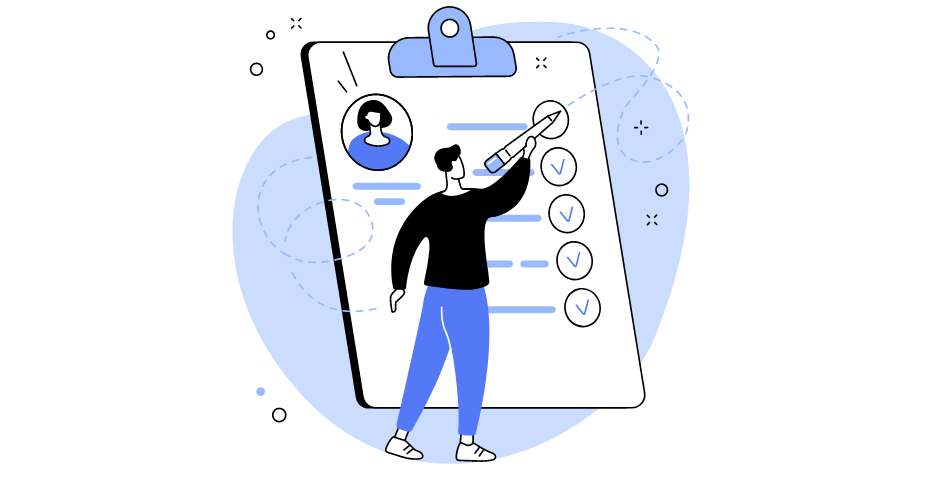
Öncelikle, bir işe alım gösterge tablosunun temel işlevi, işe alım çabalarına ilişkin metrikleri, veri noktalarını ve temel performans göstergelerini (KPI’lar) birleştirmektir. Ayrıca, mevcut işlerin miktarını, başvuru durumlarını, mülakat tarihlerini ve aday katılımını takip etmenin yanı sıra çok daha fazlası bu kategoriye girer.
*Özetle: bir işe alım panosu, bu verileri düzenli ve anlaşılması kolay bir şekilde göstererek stratejik planlama ve bilinçli karar alma süreçlerine yardımcı olur.
Ayrıca, bir işe alım gösterge panosunun gerçek zamanlı içgörüler sunma kapasitesi en önemli avantajlarından biridir. Böylece İK ekipleri işe alım kampanyalarının durumunu takip edebilir, engelleri anında tespit edebilir ve stratejilerinde son dakika ayarlamaları yapabilir. Buna ek olarak, işletmeler aday deneyimini geliştirebilir, işe alım kanallarını optimize edebilir ve verilerdeki kalıpları ve eğilimleri inceleyerek gelecekteki işe alım ihtiyaçlarını öngörebilir.
2. İşe Alım Gösterge Tablosu Örnekleri
Kesinlikle, her biri benzersiz bir dizi gereksinim ve hedefe hitap etmek üzere tasarlanmış çok çeşitli işe alım gösterge tabloları mevcuttur. Excel’de işe alım panosunun nasıl yapılacağını açıklamadan önce, bazı örnekler göstermek istiyoruz.
İşe alım sürecini basitleştirmek için birçok şirket bu üç örnekte olduğu gibi işe alım panoları kullanmaktadır:
- İşe Alım Takibi
- İşe Alım KPI Gösterge Tablosu
- İş Başvuru Takibi
Onlara biraz daha yakından bakalım:
a) İşe Alım Takibi
En temel gösterge paneli türlerinden biri olan işe alım izleyicisi, işe alım sürecinin herhangi bir noktasında her bir adayın nerede durduğuna dair sekmeleri tutar. Bu tür bir belge için standart format bir aday veri tabanı, bir boş pozisyon kaydı ve bir gösterge paneli içerir.
>> İşe Alım Takip Excel Şablonunu İndirin
Bu şablonu kullanmak için:
- Açık pozisyonlarınızı tanımlayın
- Adaylarınızı kaydedin
- Görüşmelerle ilgili notlar ve yorumlar tutun
- İşe alım sürecinizi takip edin
- İşe Alım Panosunda metriklerinizi izleyin
Bu Excel’de sağlandığından, bu dosyayı anında indirebilir ve kullanmaya başlayabilirsiniz. Çevrimiçi bir sürüm arıyorsanız, aynı özelliklere sahip İşe Alım Takipçisi Google E-Tablolar Şablonunu da indirebilirsiniz.
Son olarak, bu, tüm işe alım sürecini takip edebileceğiniz en kapsamlı başvuru takip sistemi (ATS) örneklerinden biridir.
b) İşe Alım KPI Gösterge Tablosu
İşe alım sürecinin etkinliğini ve verimliliğini gösteren metriklere ve KPI’lara vurgu yapan İşe Alım KPI (Temel Performans Göstergesi) Panosu, daha analitik bir yaklaşım benimsiyor.
Bu nedenle, bu tür Gösterge Tabloları genellikle bir dizi KPI metriği için Hedef ve Gerçek oranlarınızı izler. Ayrıca, gerçek değerlerinizi önceki yıl rakamlarıyla karşılaştırabilirsiniz.
>> İşe Alım KPI Gösterge Tablosunu İndirin
Bu tür metriklere bazı örnekler şunlardır: aday dönüşüm oranları, işe alım başına maliyet, boş pozisyonları doldurma süresi ve çeşitlilik işe alım oranları. Yukarıdaki şablon size en yaygın işe alım metriklerini verir, ancak özel iş ihtiyaçlarınıza göre yenilerini ekleyebilirsiniz.
İnsan kaynaklarından sorumlu olanlar veya işe alım süreçlerinin kalitesini artırmak isteyenler, işe alım çabalarının verimliliğini ve etkinliğini en üst düzeye çıkarmak istiyorlarsa bu gösterge tablosuna sahip olmalıdır.
c) İAday Başvuru Takibi
İşe alım takipçisi gibi, ancak işe alım sürecinin başlangıcına yönelik bir istihdam başvurusu takipçisi, her iş ilanı için başvuru sayısını ve mevcut durumlarını takip eder.
Bu araç size kurumsal belgeleriniz için kullanabileceğiniz bir iş başvuru formu şablonu da sağlayacaktır. Excel’de işe alım panosunun nasıl yapıldığını anlatırken bu formun altını çizmeyeceğiz, ancak böyle bir şablona sahip olmak sürecinizin daha profesyonel olmasına yardımcı olacaktır.
>> İş Başvuru Takibini İndirin
Ayrıca, bu araçta özelleştirilebilir İş Başvuru Formları ve ayrıca Başvuru Sahibi Özet sayfaları bulacaksınız. Ayrıca, tüm başvuru sahibi bilgilerini Aday Veritabanında tutabilirsiniz.
Özetle, bu, işe alım izleyicisinin daha temel bir versiyonudur ve çoğunlukla aday izlemeye odaklanır.
Bir bütün olarak ele alındığında, işe alım yönetimi alanındaki bu dashboard örneklerinin her birinin kendine özgü bir işlevi vardır. Dolayısıyla, bu gösterge tabloları, bireysel adayları izlemekten işe alım stratejilerinin etkinliğini değerlendirmeye ve iş başvuruları seliyle başa çıkmaya kadar tüm işe alım sürecini yönetmenize olanak tanır.
3. İşe Alım Dasboard’u nasıl oluşturulur?
Bu, Excel’de bir işe alım panosu oluşturmak için adım adım bir kılavuzdur. O halde işe alım takipçimizi oluşturmaya başlayalım.
#Adım 1: Açık Pozisyon Listenizi Hazırlayın
Öncelikle açık pozisyonlarınız için bir liste hazırlamalısınız. Bu listeye açık pozisyonlarınızla ilgili tüm önemli bilgileri eklemeye çalışın:
Dolayısıyla, bu bilgiler şunları içerebilir:
- İş Kimliği
- Departman
- İş unvanı
- Açılış Tarihi
- İşveren
- Durum
- Yeni İşe Başlama Tarihi
- İşe Alım Maliyetleri
Ayrıca, yinelenen iş ilanlarına karşı bazı uyarılar ekleyebilirsiniz.
#Adım 2: Aday Veritabanınızı Hazırlayın
İkinci olarak, açık pozisyonlar için başvuran tüm adaylarınızı takip edebileceğiniz bir aday veri tabanı hazırlamalısınız.
>> Someka’nın İşe Alım Takip Şablonunu İndirin
Burada, aday için gerekli tüm bilgileri eklediğinizden emin olmalısınız, örneğin
- Başvurulan pozisyon detayları
- Aday adı
- Uygulama kaynağı
- Başvuru tarihi
- Seçim aşaması
- Karar tarihi ve nihai karar
Ayrıca, bir yorum bölümü, belirli bir başvuru sahibi için not almanıza yardımcı olacaktır. Bu, gelecekte aday havuzunuzu yeniden değerlendirmek istediğinizde kullanılabilir.
#3. Adım: Takip edilecek temel metriklerinizi tanımlayın
Üçüncü olarak, izlemek istediğiniz temel metrikleri tanımlamalısınız.
Bu nedenle, yalnızca KPI’larınızı takip etmek istiyorsanız, ilk iki adımı atlayabilir ve doğrudan metriklerinizi tanımlamaya başlayabilirsiniz.
#4. Adım: Gösterge tablonuzu oluşturun
Son olarak, bir işe alım panosu oluşturmanın zamanı geldi.
>> Someka’dan İşe Alım Gösterge Tablosu
Kısaca, bu adımda şunlara ihtiyaç duyulacaktır:
- Excel formülasyonu ve özellikleri konusunda uzmanlık
- Tasarım yetenekleri
- Renk paleti seçimi
- Gösterge tablosu öğelerinin hizalanması
Yalnızca işe alım çalışmalarınızla ilgili kpi metriklerini takip etmek istiyorsanız, daha basit ve hedef odaklı bir Gösterge Tablosu tasarlayabilirsiniz:
>> İşe Alım KPI Gösterge Tablosunu İndirin
Excel’de işe alım panosunun nasıl oluşturulacağına ilişkin adım adım kılavuzumuzun sonuna geldik.
4. Excel’de İşe Alım Gösterge Tablosu Oluşturmaya Yönelik İpuçları
Son olarak, profesyonel işe alım panoları oluşturmanıza yardımcı olacak bazı kritik ve yararlı ipuçlarını paylaşmak istiyoruz.
- Kritik Ölçütleri Vurgulayın: İşe alım hedefleriniz için kritik metrikleri belirleyin ve vurgulayın. Önemli metriklerin kalabalık veri çiftliklerinde kaybolmasına izin vermeyin.
- Görsel Yardımlar Ekleyin: Çizelgeler, grafikler ve diğer görsel yardımcıları ekleyerek raporunuzun okunabilirliğini ve erişilebilirliğini artırın.
- Verilerinizi yorumlarla besleyin: Bağlam sağlamak için ham veri ve metriklerin yanına yorum ve analizlerinizi de eklediğinizden emin olun.
- Kıyaslama Ölçütleri Ekleyin: Mümkün olduğunda, nasıl gittiğinizi görmek için sonuçlarınızı benzer projelerin sonuçlarıyla veya önceki yılların verileriyle karşılaştırın.
- Bulgularınızı Uygulamaya Koyun: Araştırmanıza dayanarak iyileştirme için somut önerilerde bulunun.
*PRO İPUCU: Her ne kadar titizlik çok önemli olsa da, raporunuz kısa ve öz olmalıdır. Meseleleri karmaşıklaştırmaktan veya okuyuculara aşırı miktarda bilgi vermekten uzak durun. Hem net hem de eyleme dönüştürülebilir içgörüler sağladığınızdan emin olun.
Ayrıca, işe alım çabalarınızın değerini kanıtlamak ve sürekli gelişimi motive etmek için etkili bir stratejinin ayrıntılı ve bilgilendirici bir işe alım raporu derlemek olduğunu lütfen her zaman aklınızda bulundurun.
5. Sonuç: Excel’de İşe Alım Gösterge Tablosu nasıl yapılır?
Son olarak, bir Excel işe alım panosu, işe alım uzmanlarının ve İK uzmanlarının işe alım sürecini ele alma ve değerlendirme biçiminde devrim yaratabilecek etkili bir araçtır. İster LinkedIn ister iç kaynaklar olsun, hangi işe alım kanalını kullanırsanız kullanın, tüm adaylarınızı ve açık pozisyonlarınızı takip etmek için böyle bir gösterge tablosuna ihtiyacınız olacaktır.
Bu yazıda İşe Alım Panosu’nun ne olduğunu örnekler ve şablonlarla açıklamaya çalıştık. Ardından, açıklayıcı talimatlarla Excel’de bir İşe Alım Panosunun nasıl oluşturulacağını açıkladık. Ve son olarak, tüm işe alım sürecinizi izlemek için etkili bir gösterge tablosu oluşturmaya yönelik ipuçlarımızı paylaştık.
Ayrıca, burada İşe Alım Takip Panomuz hakkında kısa bir eğitim bulabilirsiniz:
Umarım makalemizi beğenirsiniz!
Önerilen Okumalar:
İK’da İşe Alım Nedir? Etkili Bir İşe Alım Süreci için Tanım ve İpuçları
İşe Alım Yönetim Sistemi: İpuçları ve Çözümlerle Eksiksiz Bir Kılavuz